1 - Abra a imagem pressionando (Ctrl+O). Note que ele está um pouco amarelado.

2 - Agora vamos selecionar os dentes da imagem com a ferramenta Polygonal Lasso Tool (M).

3 - Vá em Image>> Adjustments>> Hue/Saturation ou clique no icone na paleta de camada.
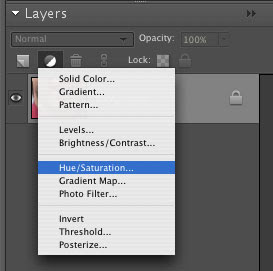
4 - Vai abri uma janela e você vai mudar o Edit para Yellow para remover a parte amarela. Defina as configurações abaixo.
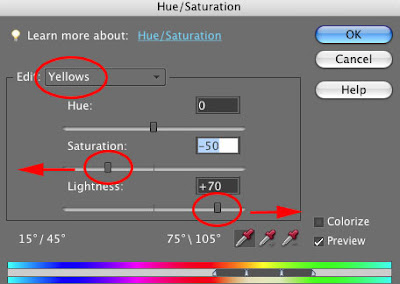
5 - Agora mude o Edit para Master e vamos aplicar a parte branca, ajuste as configurações como pede abaixo.
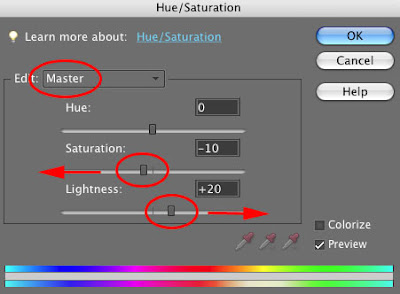
RESULTADO FINAL

Fonte: http://www.essential-photoshop-elements.com/whiten-teeth.html



Olá tudo bem?
ResponderExcluirOlha só te indiquei em um desafio no link http://blackbodybuilder.blogspot.com/2009/09/10-coisas-para-se-odiar.html
Grande abraço, e participe!
vou levar no cu seus boiolas
ResponderExcluirdeixando dentes brancos, esse aii e mais complicado, olha esse, bem mais facil , e mais rapido de fazer >http://www.youtube.com/watch?v=9PJiRcHR0_g comenta la!
ResponderExcluir